![]()
データチェックコマンドはユーザーが設定した条件に基づき、フィールド値のチェックを行います。
 |
データチェックコマンドは、チェック結果によってデータ編集フローの実行を途中で中止することができる特別なコマンドです。エラーを検出した場合や、実行を途中で中止した場合のデータ編集フローの実行結果は「成功」になります。 |
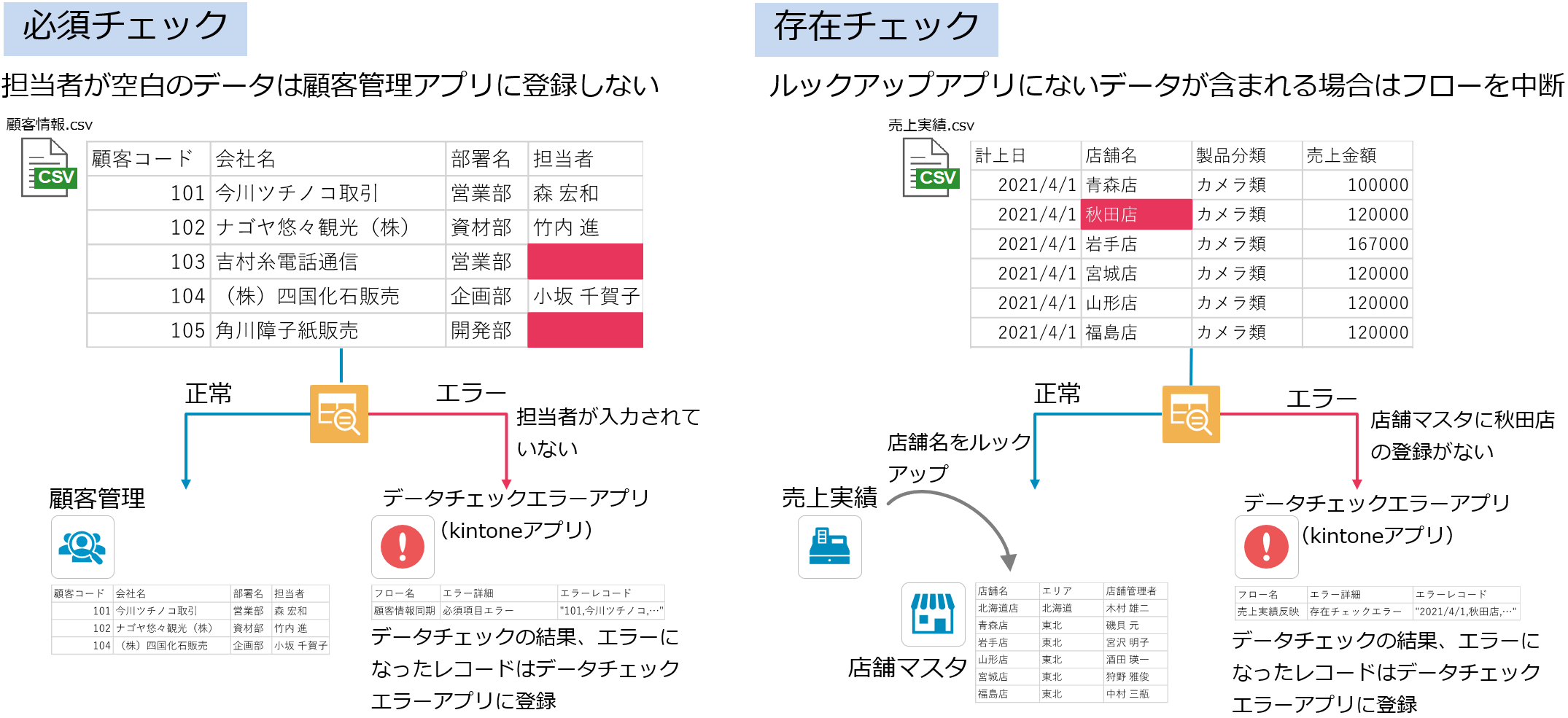
- データチェックコマンドでは様々な条件で以下のデータチェックを行うことができます。各チェック項目の詳細については「対応しているチェック項目」を参照してください。
- 値の妥当性チェック
- 存在チェック
- カスタムチェック
- レコード存在チェック
- チェック条件を満たしたレコードはデータ編集フローの次のコマンドに出力され、条件を満たさなかったレコードは除外されて次のコマンドには出力されません。
- チェック条件を満たさなかったレコードは「データチェックエラーアプリ」に出力されます。

エラー内容の詳細は「データチェックエラーアプリ」のエラー詳細フィールドに出力されます。データチェックエラーアプリにkintoneのリマインダーの条件通知機能を設定することで、データチェックコマンドが検出したエラーを通知することができます。設定方法については、krewDataドリルの下記記事を参考にしてください。
| 設定項目 | 説明 |
|---|---|
| 1. チェックエラーを検出した場合の動作を選択してください。 |
チェックエラーを検出した場合の動作を選択します。
|
| 2. チェックエラーになったレコード情報を出力するデータチェックエラーアプリを選択してください。 | 「アプリを選択」をクリックして、チェックエラーになったレコード情報を出力するデータチェックエラーアプリを新規作成、または既存のアプリを選択します。 |
| 3. チェック内容を設定してください。 | チェック内容を設定します。 |
値の妥当性チェック
| 設定項目 | 説明 |
|---|---|
| (1) 対象フィールドを選択 | 値の妥当性チェックを行うフィールドを選択します。 |
| (2) チェック項目と条件を設定 |
チェック項目と条件を設定します。設定可能なチェック項目は以下の通りです。ひとつのフィールドに対して複数のチェック項目を設定することができます。
|
存在チェック
| 設定項目 | 説明 |
|---|---|
| (1) 対象フィールドを選択 | 存在チェックを行うフィールドを選択します。 |
| (2) チェック項目とチェック対象を設定 |
チェック項目とチェック対象を設定します。設定可能なチェック項目は以下の通りです。
|
カスタムチェック
| 設定項目 | 説明 |
|---|---|
| (数式) | チェック条件を数式で設定します。数式は真偽値(TRUE/FALSE)を返す式でなければなりません。関数の引数にフィールドを指定することで同じレコードの他のフィールドの値を参照することができます。 |
レコード存在チェック
| 設定項目 | 説明 |
|---|---|
| 処理レコードが存在しない場合は、チェック結果をエラーにする。 | チェックボックスをオンにすると、データ編集フローの実行時に処理レコードが存在しない場合のチェック結果をエラーと判定します。 |
必須項目チェック
- 設定項目はありません。
比較チェック
| 設定項目 | 説明 |
|---|---|
| 比較条件 | 対象フィールドと比較する値を比較する条件を指定します。kintone標準一覧の絞り込み条件と同様の比較演算子を指定することができます。 |
| 比較する値 |
比較する値を設定します。値の設定方法は以下の通りです。
|
値の範囲チェック
| 設定項目 | 説明 |
|---|---|
| 最小値 |
比較する値の最小値を設定します。値の設定方法は以下の通りです。
|
| 最大値 | 比較する値の最大値を設定します。値の設定方法「最小値」と同様です。 |
書式チェック
| 設定項目 | 説明 |
|---|---|
| 書式 | 書式を正規表現で指定します。 |
存在値チェック
| 設定項目 | 説明 | ||
|---|---|---|---|
| 対象アプリ |
値の存在をチェックする対象アプリを指定します。
|
||
| フィールド | 値の存在をチェックする対象アプリのフィールドを指定します。 | ||
| 絞り込み条件 | チェックを行う対象アプリのレコードを絞り込む条件を設定します。絞り込み条件の設定項目は、kintoneの標準フィルタと同様です。 |
存在項目チェック
| 設定項目 | 説明 |
|---|---|
| 対象アプリ | 項目の存在をチェックする対象アプリを指定します。 |
| フィールド | 項目の存在をチェックする対象アプリのフィールドを指定します。 |
存在ユーザーチェック
| 設定項目 | 説明 |
|---|---|
| 区分 |
存在をチェックする区分を指定します。
|
コマンドの実行例(必須項目チェック)
商品マスターアプリの必須項目「商品ID」フィールドに値が入力されているかチェックします。
入力データ
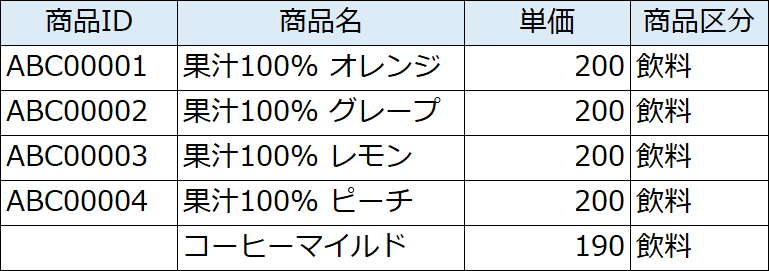
コマンドの設定
| 1. チェックエラーを検出した場合の動作を選択してください。 |
|---|
| ・「データ編集フローの実行を中止する」を選択 ・エラー検出時の動作:エラー検出後も全レコードのチェックを行う |
| 2. チェックエラーになったレコード情報を出力するデータチェックエラーアプリを選択してください。 |
|---|
| データチェックエラーアプリを選択 |
| 3. チェック内容を設定してください。 | |
|---|---|
| 値の妥当性チェック | |
| (1) 対象フィールドを選択 | (2) チェック項目と条件を設定 |
| 商品ID | 「必須項目チェック」を選択 |
設定画面
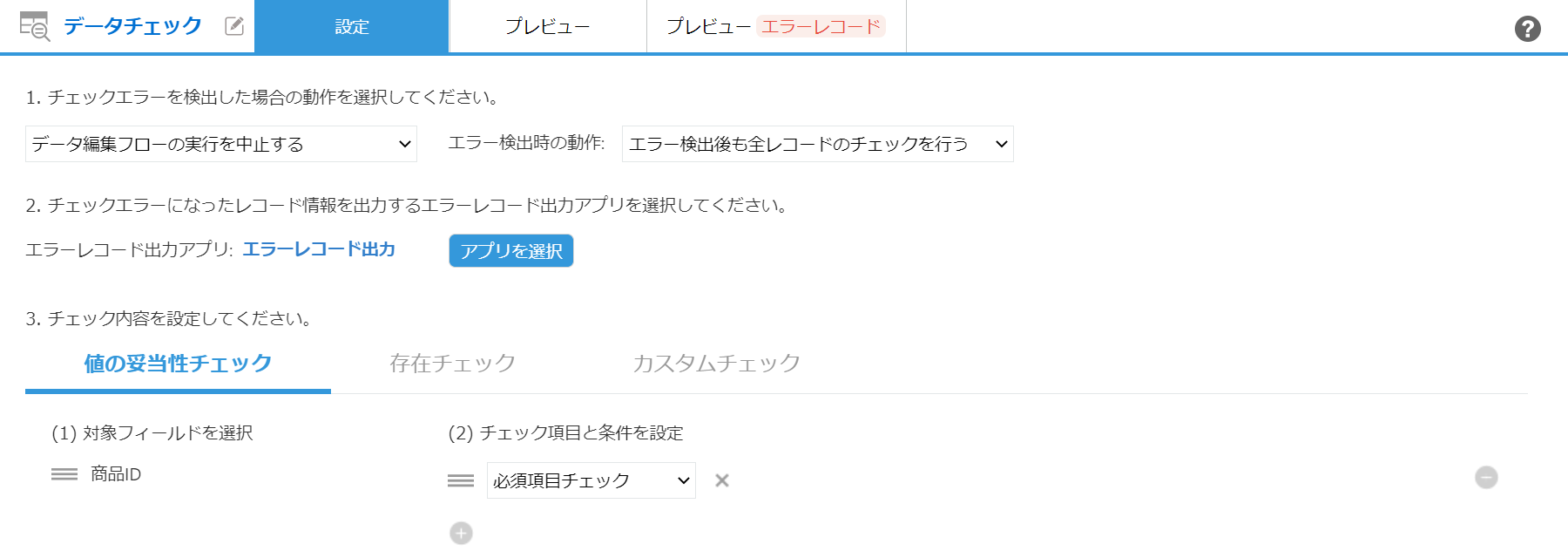
実行結果
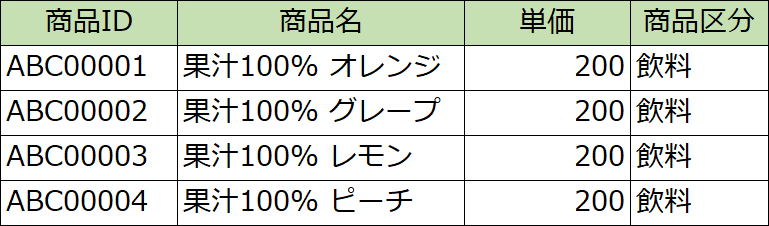
実行結果(エラーレコード)

コマンドの実行例(比較チェック)
出荷管理アプリの「納品日」フィールドの日付が「出荷日」フィールドの日付以降になってるかチェックします。
入力データ
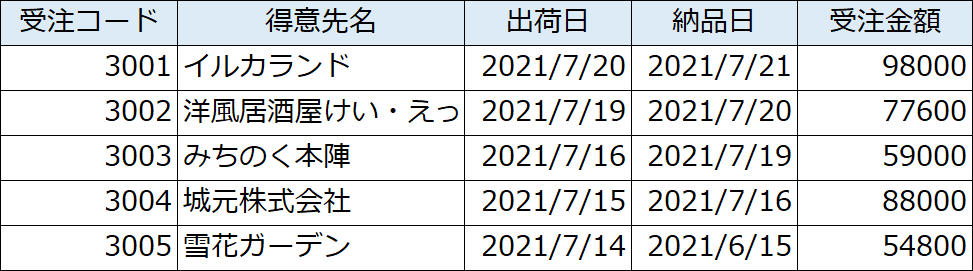
コマンドの設定
| 1. チェックエラーを検出した場合の動作を選択してください。 |
|---|
| ・「データ編集フローの実行を中止する」を選択 ・エラー検出時の動作:エラー検出後も全レコードのチェックを行う |
| 2. チェックエラーになったレコード情報を出力するデータチェックエラーアプリを選択してください。 |
|---|
| データチェックエラーアプリを選択 |
| 3. チェック内容を設定してください。 | |
|---|---|
| 値の妥当性チェック | |
| (1) 対象フィールドを選択 | (2) チェック項目と条件を設定 |
| 納品日 |
「比較チェック」を選択
|
設定画面
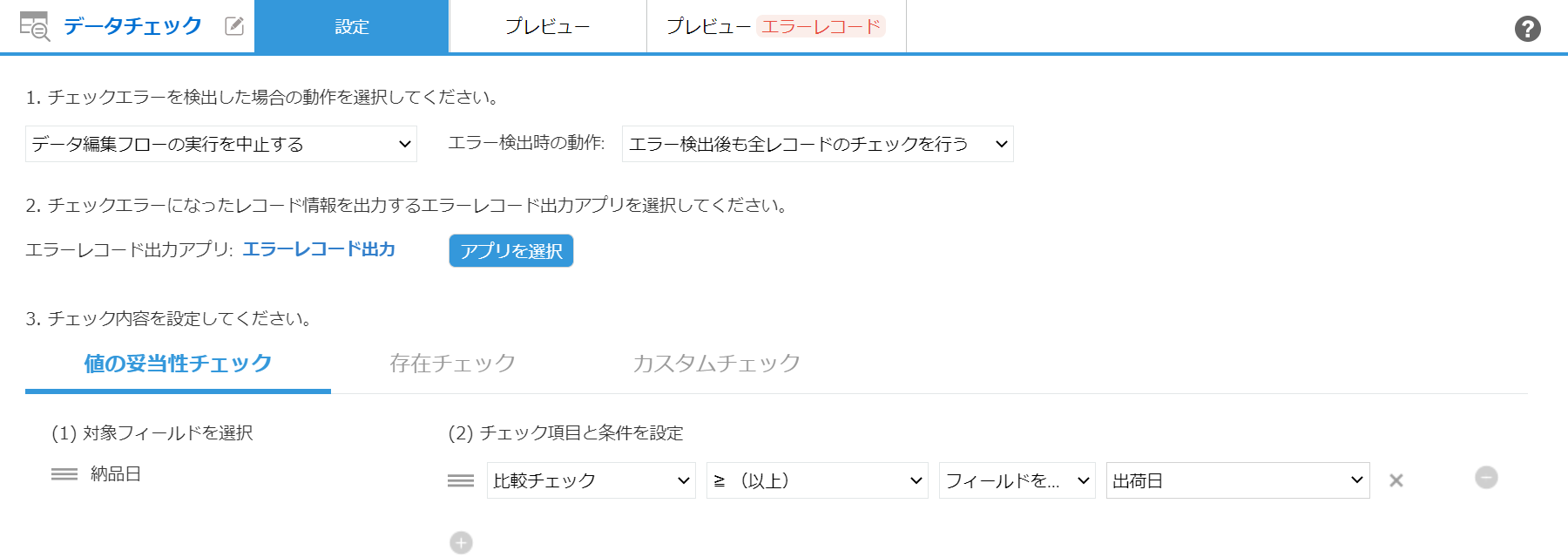
実行結果
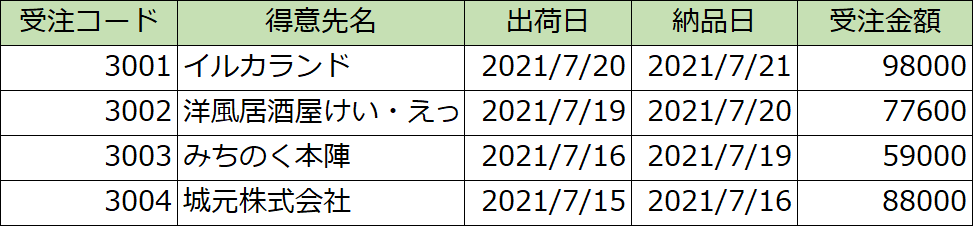
実行結果(エラーレコード)

コマンドの実行例(値の範囲チェック)
予実管理アプリの「月」フィールドの値が1~12の範囲かチェックします。
入力データ
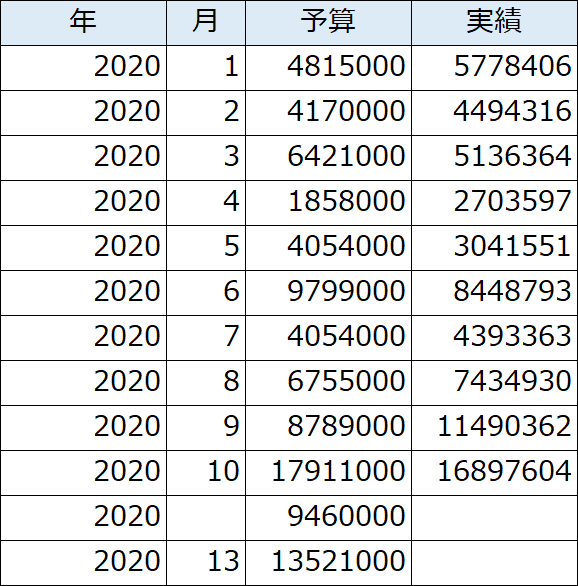
コマンドの設定
| 1. チェックエラーを検出した場合の動作を選択してください。 |
|---|
| ・「データ編集フローの実行を中止する」を選択 ・エラー検出時の動作:エラー検出後も全レコードのチェックを行う |
| 2. チェックエラーになったレコード情報を出力するデータチェックエラーアプリを選択してください。 |
|---|
| データチェックエラーアプリを選択 |
| 3. チェック内容を設定してください。 | |
|---|---|
| 値の妥当性チェック | |
| (1) 対象フィールドを選択 | (2) チェック項目と条件を設定 |
| 月 |
「値の範囲チェック」を選択
|
設定画面
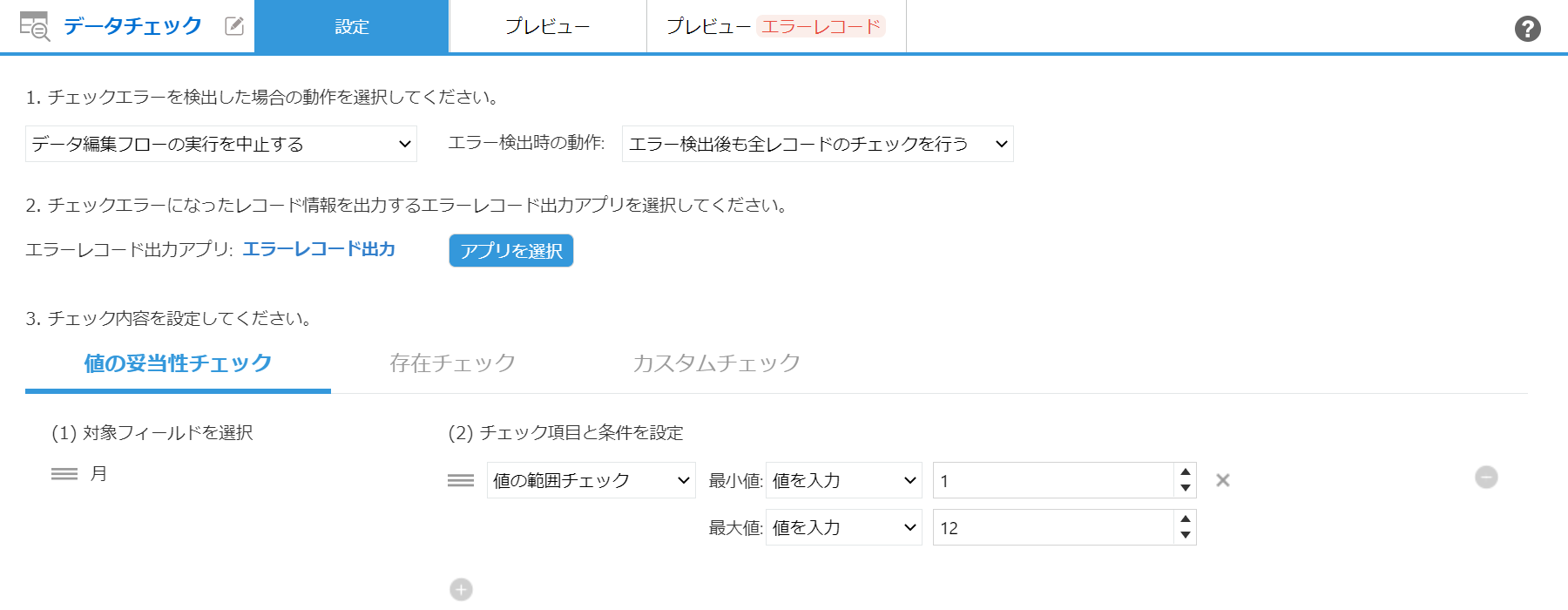
実行結果
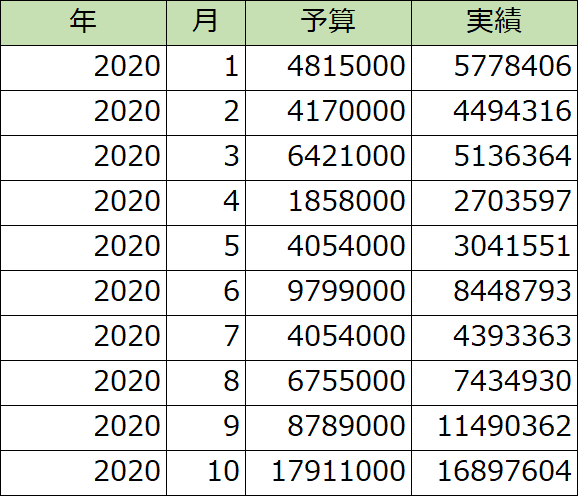
実行結果(エラーレコード)

コマンドの実行例(書式チェック)
郵便番号フィールドの値が「数字3桁-数字4桁」の書式になっているかチェックします。
入力データ
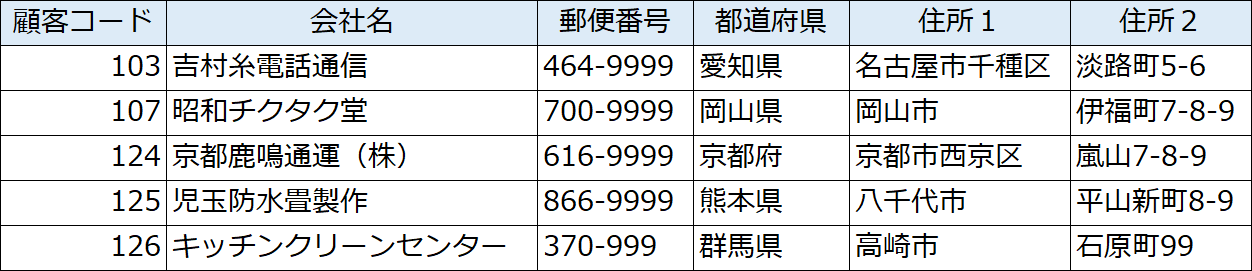
コマンドの設定
| 1. チェックエラーを検出した場合の動作を選択してください。 |
|---|
| ・「データ編集フローの実行を中止する」を選択 ・エラー検出時の動作:エラー検出後も全レコードのチェックを行う |
| 2. チェックエラーになったレコード情報を出力するデータチェックエラーアプリを選択してください。 |
|---|
| データチェックエラーアプリを選択 |
| 3. チェック内容を設定してください。 | |
|---|---|
| 値の妥当性チェック | |
| (1) 対象フィールドを選択 | (2) チェック項目と条件を設定 |
| 郵便番号 |
「書式チェック」を選択
|
設定画面

実行結果

実行結果(エラーレコード)

コマンドの実行例(存在値チェック)
商品IDフィールドの値が商品マスターアプリの商品IDフィールドに存在するかチェックします。
入力データ
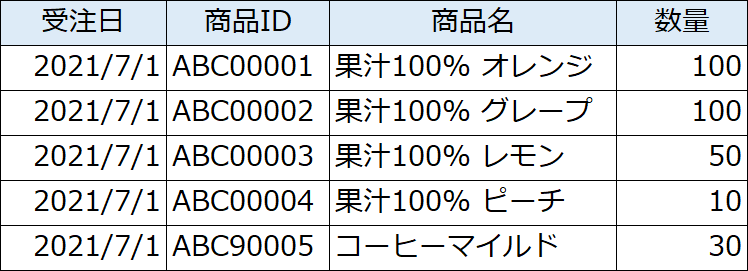
商品マスターアプリ
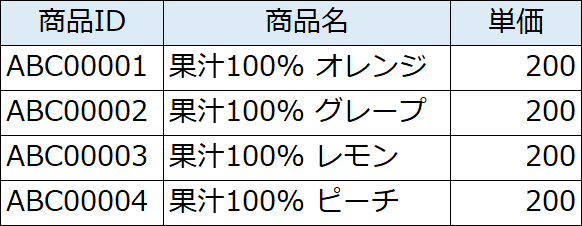
コマンドの設定
| 1. チェックエラーを検出した場合の動作を選択してください。 |
|---|
| ・「データ編集フローの実行を中止する」を選択 ・エラー検出時の動作:エラー検出後も全レコードのチェックを行う |
| 2. チェックエラーになったレコード情報を出力するデータチェックエラーアプリを選択してください。 |
|---|
| データチェックエラーアプリを選択 |
| 3. チェック内容を設定してください。 | |
|---|---|
| 存在チェック | |
| (1) 対象フィールドを選択 | (2) チェック項目と条件を設定 |
| 商品ID |
「存在値チェック」を選択
|
設定画面
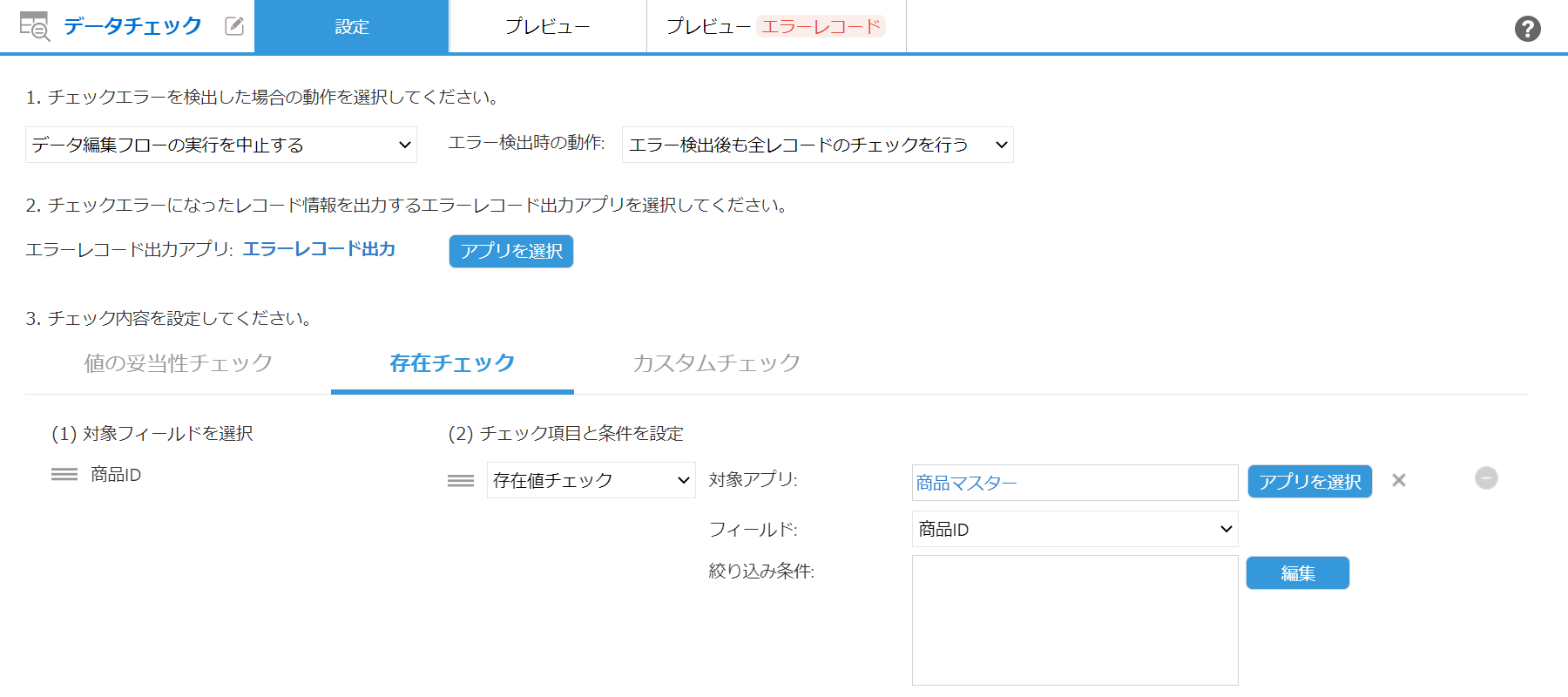
実行結果
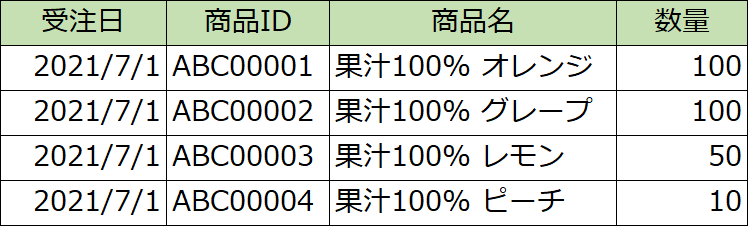
実行結果(エラーレコード)

コマンドの実行例(存在項目チェック)
商品区分フィールドの値が出力アプリ(商品マスターアプリ)の商品区分フィールド(ドロップダウン)の選択項目に存在するかチェックします。
入力データ
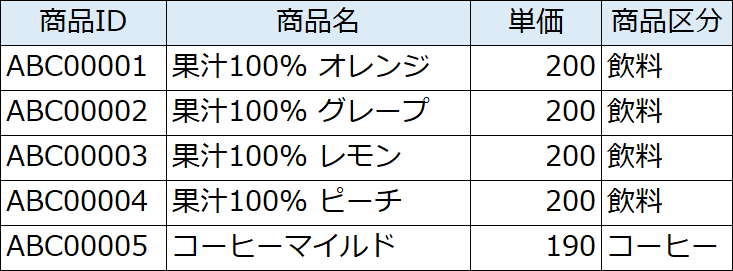
出力アプリ(商品マスターアプリ)の商品区分フィールドの選択項目
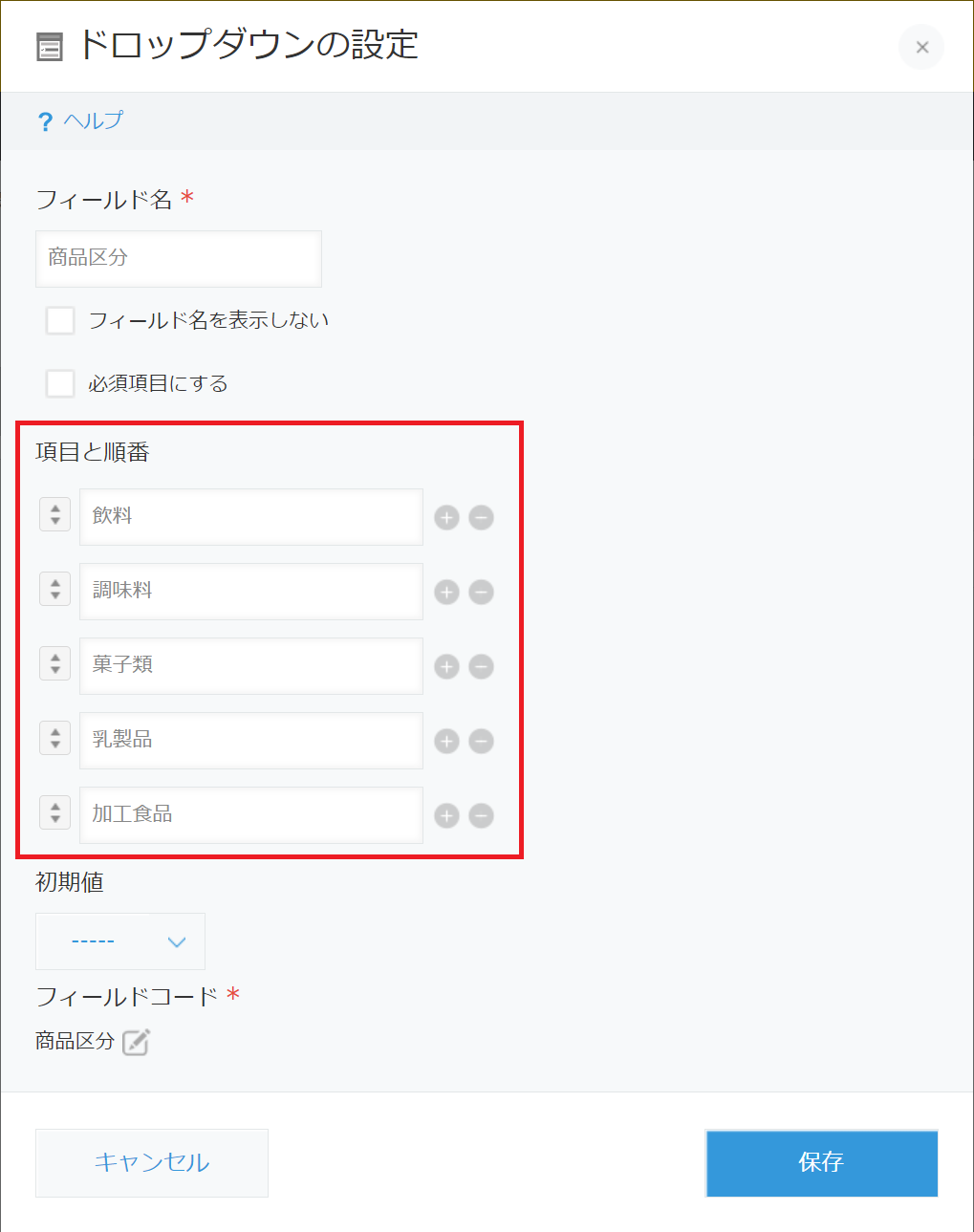
コマンドの設定
| 1. チェックエラーを検出した場合の動作を選択してください。 |
|---|
| ・「データ編集フローの実行を中止する」を選択 ・エラー検出時の動作:エラー検出後も全レコードのチェックを行う |
| 2. チェックエラーになったレコード情報を出力するデータチェックエラーアプリを選択してください。 |
|---|
| データチェックエラーアプリを選択 |
| 3. チェック内容を設定してください。 | |
|---|---|
| 存在チェック | |
| (1) 対象フィールドを選択 | (2) チェック項目と条件を設定 |
| 商品ID |
「存在項目チェック」を選択
|
設定画面
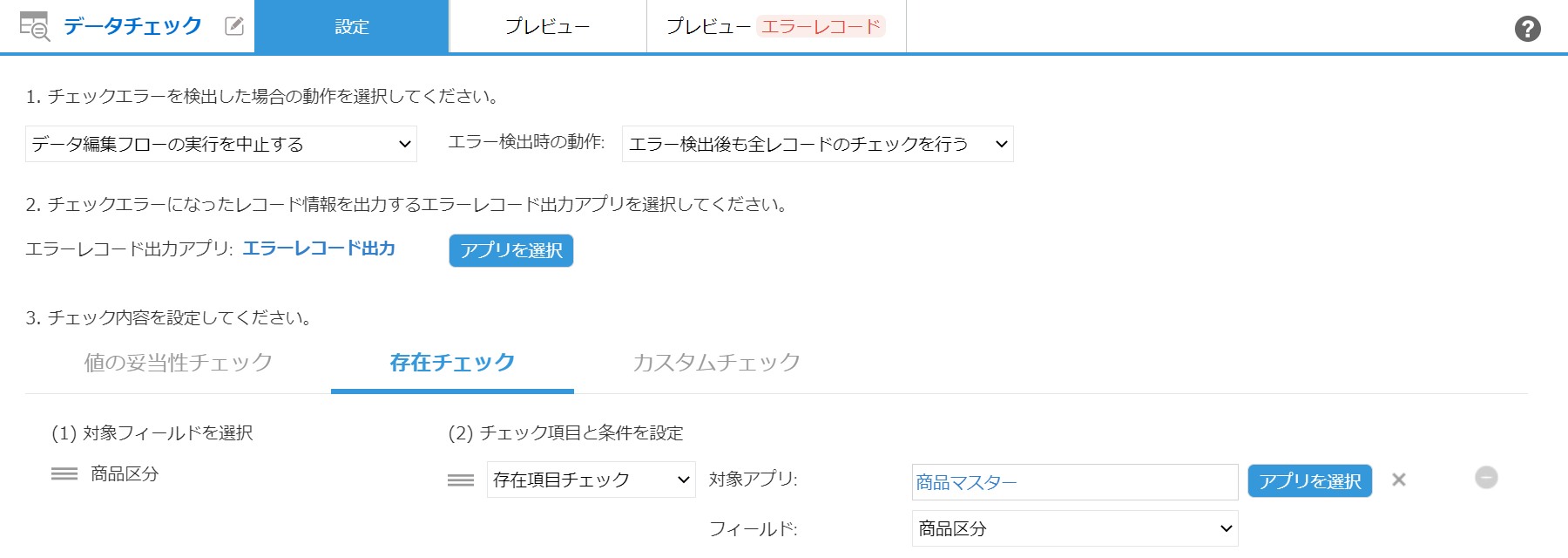
実行結果
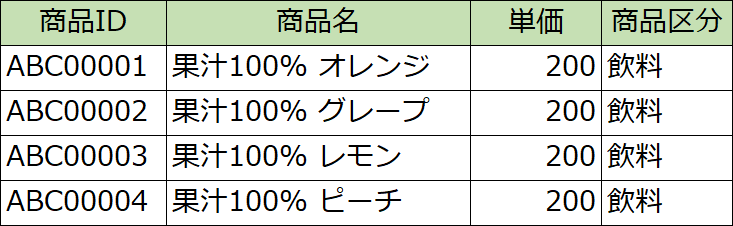
実行結果(エラーレコード)

コマンドの実行例(存在ユーザーチェック)
旅費精算申請アプリ申請者フィールドの値がcybozu.com共通管理のユーザー管理に存在するkintoneユーザー名かチェックします。
入力データ
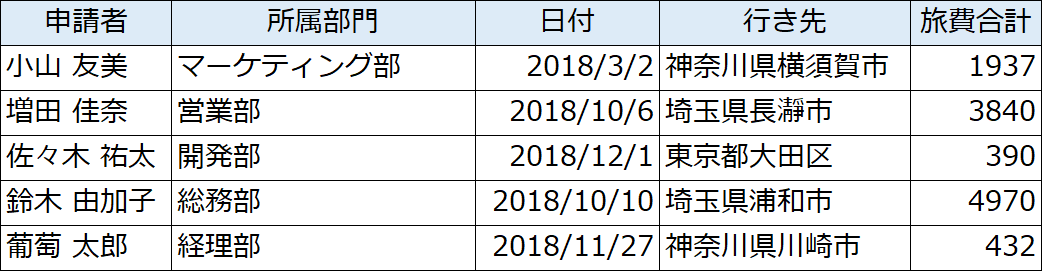
cybozu.com共通管理に登録されているユーザー
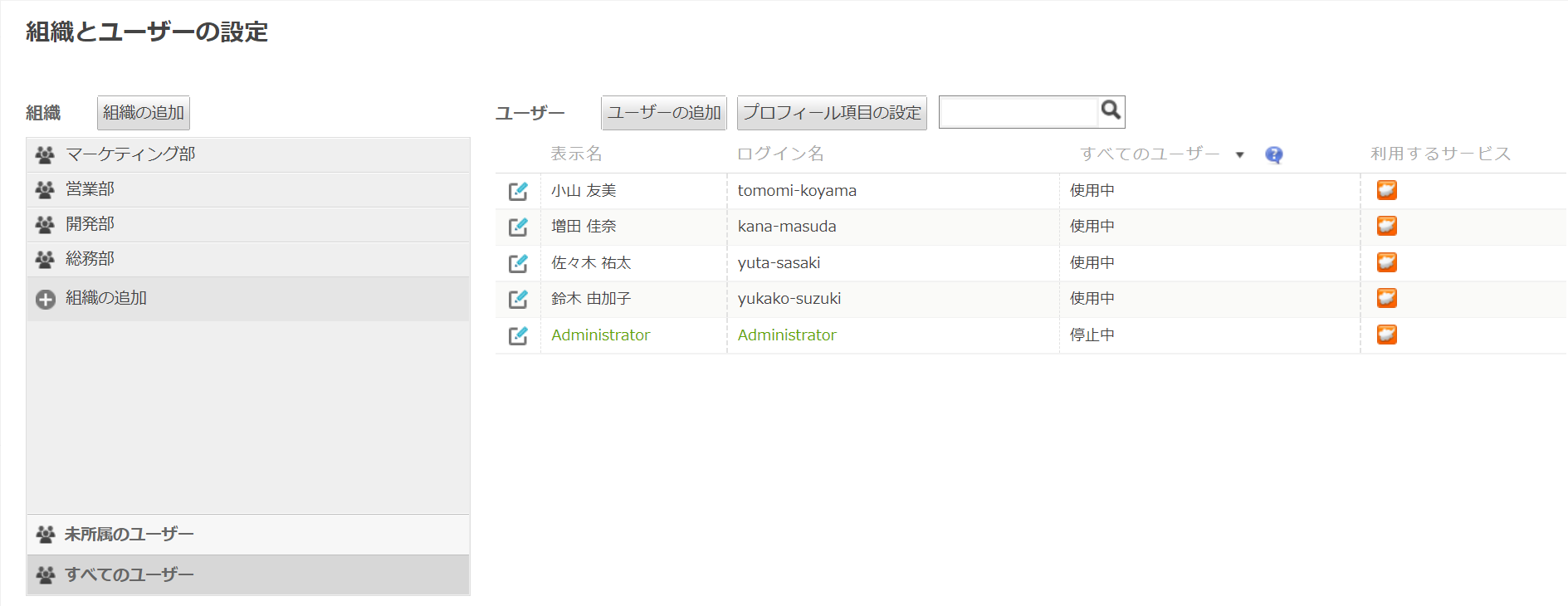
コマンドの設定
| 1. チェックエラーを検出した場合の動作を選択してください。 |
|---|
| ・「データ編集フローの実行を中止する」を選択 ・エラー検出時の動作:エラー検出後も全レコードのチェックを行う |
| 2. チェックエラーになったレコード情報を出力するデータチェックエラーアプリを選択してください。 |
|---|
| データチェックエラーアプリを選択 |
| 3. チェック内容を設定してください。 | |
|---|---|
| 存在チェック | |
| (1) 対象フィールドを選択 | (2) チェック項目と条件を設定 |
| 申請者 |
「存在ユーザーチェック」を選択
|
設定画面
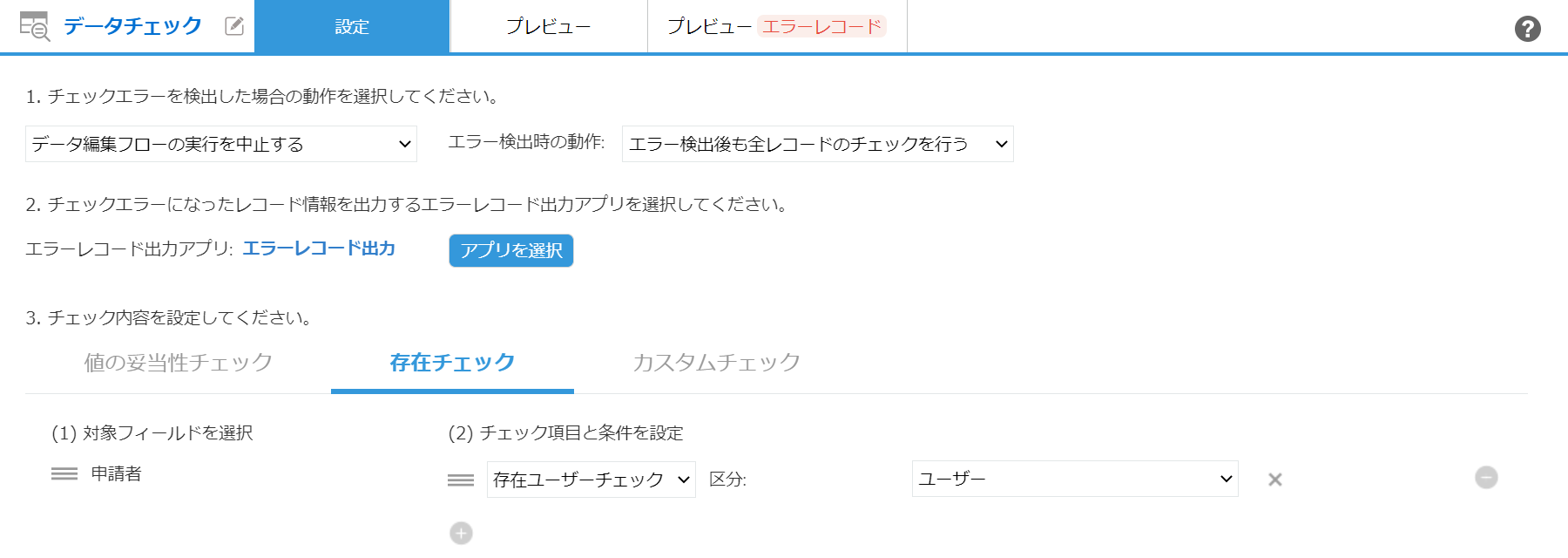
実行結果
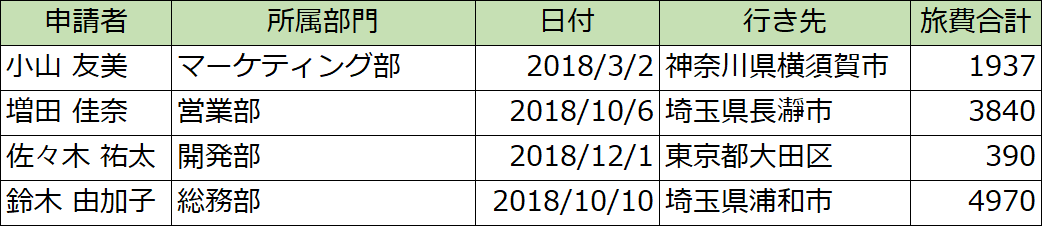
実行結果(エラーレコード)

コマンドの実行例(カスタムチェック)
2つのフィールドのどちらかにのみ値が入力されているかをXOR関数とISBLANK関数を使用してチェックします。
入力データ
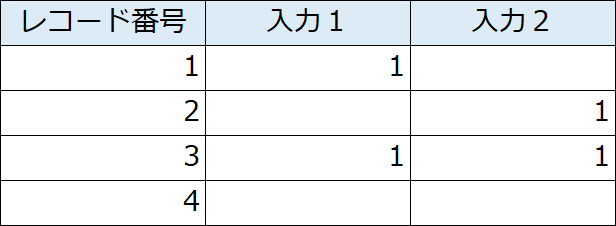
コマンドの設定
| 1. チェックエラーを検出した場合の動作を選択してください。 |
|---|
| ・「データ編集フローの実行を中止する」を選択 ・エラー検出時の動作:エラー検出後も全レコードのチェックを行う |
| 2. チェックエラーになったレコード情報を出力するデータチェックエラーアプリを選択してください。 |
|---|
| データチェックエラーアプリを選択 |
| 3. チェック内容を設定してください。 | |
|---|---|
| カスタムチェック | |
| チェック条件を数式で設定してください。数式は真偽値(TRUE/FALSE)を返す式でなければなりません。 | |
| 数式:=XOR(ISBLANK(入力1),ISBLANK(入力2)) | |
設定画面
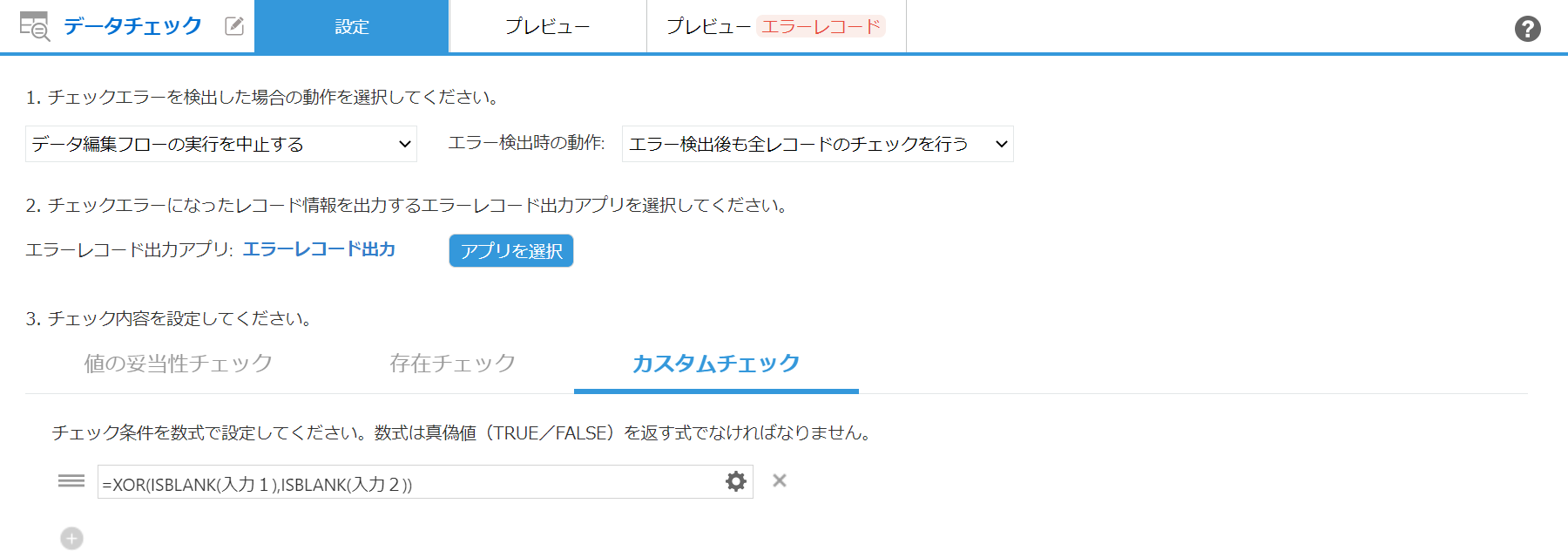
実行結果
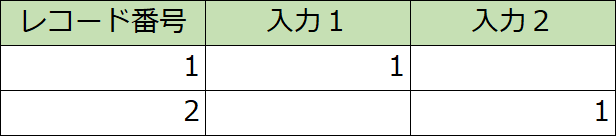
実行結果(エラーレコード)
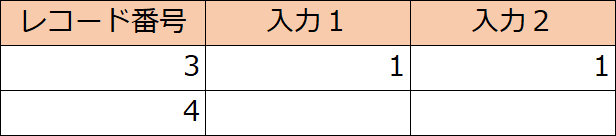
関連トピック
